วิธีเรียกคืนอีเมลที่ส่งบน iOS 16

เมื่ออัปเกรดเป็น iOS 16 แอป Mail บน iOS 16 จะได้รับการอัปเดตด้วยความสามารถในการเรียกคืนอีเมลเมื่อส่งตามเวลาที่เลือกได้

iOS 17 มีคุณสมบัติในการปิด GIF ที่เล่นอัตโนมัติเพื่อลดความรู้สึกไม่สบายตาสำหรับบางคน เมื่อเราเปิดใช้งานคุณสมบัตินี้ ภาพเคลื่อนไหวบนเว็บไซต์ทั้งหมดบน Safari จะหยุดเล่นภาพ เว้นแต่คุณจะต้องเปิดการเล่นภาพ GIF ด้วยตัวเอง คุณสมบัติในการปิด GIF ที่เล่นอัตโนมัติยังใช้กับข้อความบน iPhone อีกด้วย บทความด้านล่างจะแนะนำให้คุณปิดภาพ GIF ที่เล่นอัตโนมัติบน iPhone
วิธีปิดการเล่นภาพ GIF อัตโนมัติบน iPhone
ขั้นตอนที่ 1:
ขั้นแรกให้ผู้ใช้คลิกการตั้งค่าบน iPhone เพื่อเปลี่ยนการตั้งค่า จากนั้นคลิกที่การเข้าถึงเพื่อปรับเปลี่ยน การแสดงอิน เทอร์เฟซแบบกำหนดเองใหม่ ผู้ใช้คลิกที่Motion
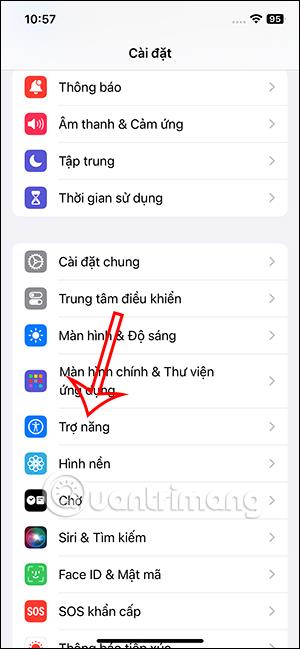
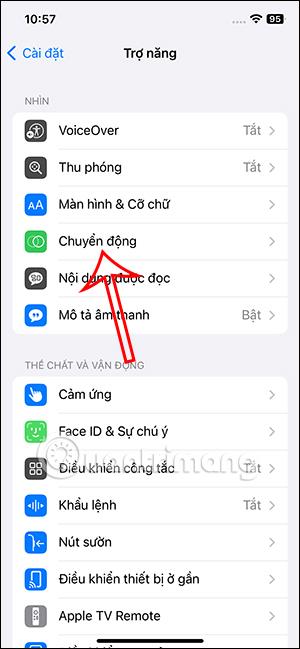
ขั้นตอนที่ 2:
ตอนนี้ผู้ใช้จะเห็นตัวเลือกในการเล่นภาพเคลื่อนไหวโดยอัตโนมัติเพื่อให้คุณปรับเปลี่ยน หากคุณไม่ต้องการเล่นภาพ GIF โดยอัตโนมัติ เพียงเลื่อนปุ่มกลมไปทางซ้าย ดังนั้นภาพ GIF จะไม่เล่นในเบราว์เซอร์โดยอัตโนมัติ
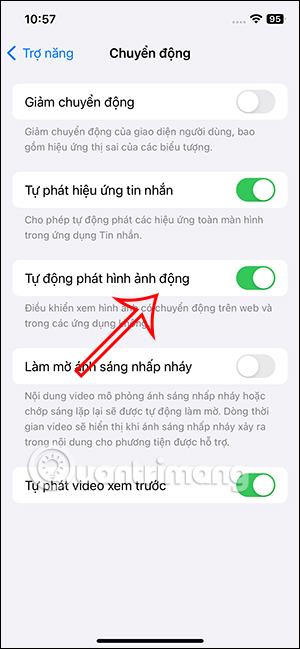

ขั้นตอนที่ 3:
ตอนนี้ลองเข้าถึงเว็บไซต์บน Safari ที่มีภาพ GIF แล้วคุณจะเห็นว่าภาพเคลื่อนไหวไม่เล่นโดยอัตโนมัติอีกต่อไป
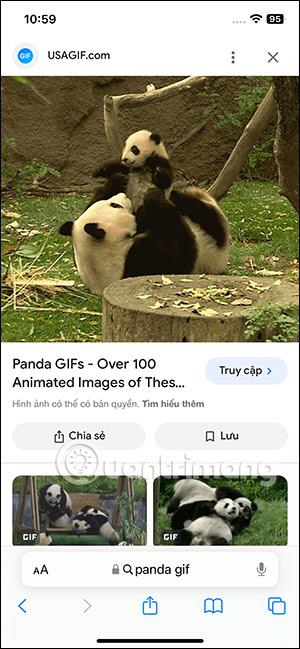
แม้ว่าคุณจะเยี่ยมชมเว็บไซต์ GIPHY ภาพเคลื่อนไหวจะไม่เล่นโดยอัตโนมัติ
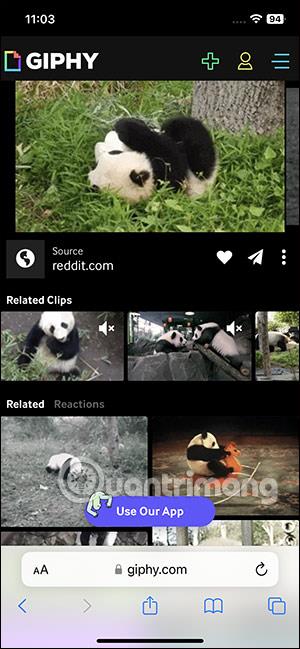
หากต้องการดูภาพ GIFให้ กดภาพ เคลื่อนไหวค้างไว้แล้วเลือกเล่นภาพเคลื่อนไหวหลังจากนั้นก็จะเล่นแอนิเมชั่นตามปกติเพื่อให้เราดูเนื้อหาได้ หากต้องการหยุดเล่นภาพ GIFให้กดที่ภาพค้างไว้แล้วเลือกหยุดภาพเคลื่อนไหวชั่วคราว
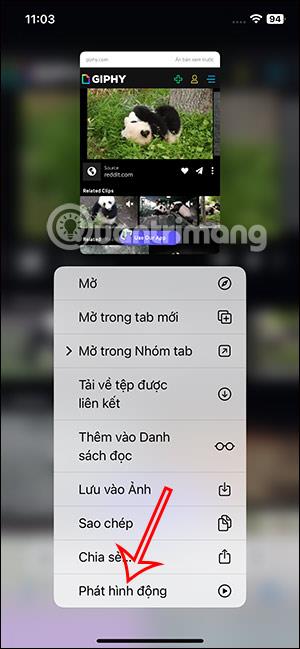
ขั้นตอนที่ 4:
ในข้อความเมื่อคุณได้รับ GIF ไฟล์นั้นจะไม่เล่น ตอน นี้หากคุณต้องการดูภาพ GIF คุณต้องกดไอคอนเล่นเพื่อเล่นภาพ GIF
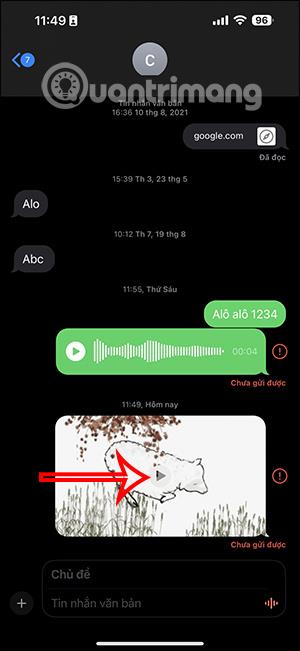
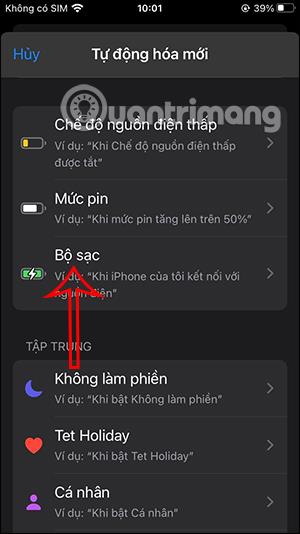
คำแนะนำในการปิดการเล่นภาพ GIF อัตโนมัติบน Mac
คุณสมบัตินี้มีให้ในเวอร์ชัน macOS Sonoma เพื่อควบคุมการเล่นภาพเคลื่อนไหวอัตโนมัติ ทำให้การท่องเว็บและการส่งข้อความสะดวกสบายยิ่งขึ้น
ขั้นตอนที่ 1:
ที่อินเทอร์เฟซบน Mac เรายังคลิกที่การตั้งค่าจากนั้นคลิกที่การเข้าถึงเพื่อปรับเปลี่ยน
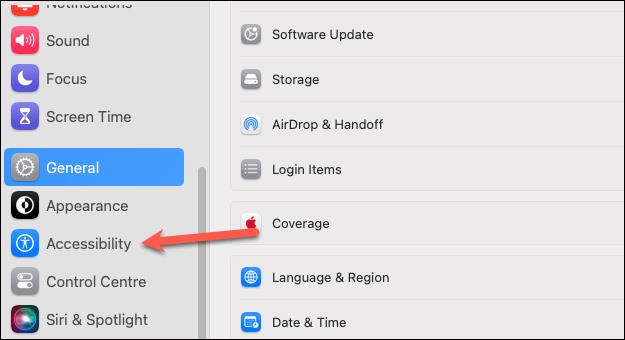
ขั้นตอนที่ 2:
เมื่อดูเนื้อหาข้างๆ ผู้ใช้จะคลิกที่จอแสดงผลเพื่อปรับเปลี่ยน

ตอนนี้คุณจะเห็นการตั้งค่าเล่นภาพเคลื่อนไหวอัตโนมัติเพื่อให้เราสามารถปรับโหมดการเล่นภาพ GIF อัตโนมัติบน Mac ได้ คุณเลื่อนปุ่มวงกลมไปทางซ้ายเพื่อปิดคุณสมบัติการเล่น GIF อัตโนมัติบน Mac
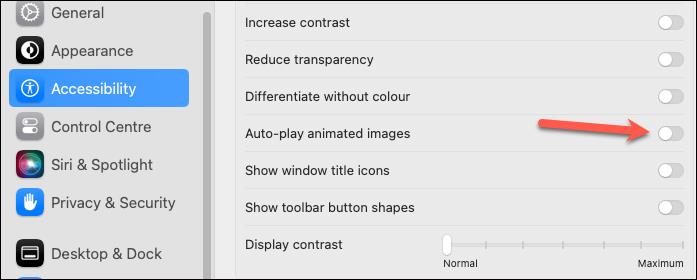
เมื่ออัปเกรดเป็น iOS 16 แอป Mail บน iOS 16 จะได้รับการอัปเดตด้วยความสามารถในการเรียกคืนอีเมลเมื่อส่งตามเวลาที่เลือกได้
iOS 16 มีคุณสมบัติมากมายในการปรับแต่งหน้าจอล็อคของ iPhone และรูปภาพหน้าจอล็อกของ iPhone ยังมีตัวเลือกให้ครอบตัดรูปภาพได้โดยตรง ปรับพื้นที่รูปภาพได้ตามต้องการ
คุณเจลเบรค iPhone ของคุณสำเร็จแล้วหรือยัง? ยินดีด้วย ก้าวที่ยากที่สุดจบลงแล้ว ตอนนี้คุณสามารถเริ่มการติดตั้งและใช้การปรับแต่งเล็กน้อยเพื่อสัมผัสประสบการณ์ iPhone ของคุณอย่างที่ไม่เคยมีมาก่อน
สำหรับผู้ที่คุ้นเคยกับปุ่มโฮมบน iPhone เวอร์ชันก่อน ๆ บางทีการเปลี่ยนไปใช้หน้าจอแบบขอบจรดขอบอาจทำให้สับสนเล็กน้อย ต่อไปนี้คือวิธีใช้ iPhone ของคุณโดยไม่มีปุ่มโฮม
แม้ว่าสไตลัสนี้มีรูปลักษณ์ที่เรียบง่าย แต่ก็มี "คุณสมบัติมากมาย" และความสะดวกสบายเมื่อจับคู่กับ iPad
Passkeys มุ่งหวังที่จะกำจัดการใช้รหัสผ่านบนเว็บ แม้ว่าสิ่งนี้อาจฟังดูน่าสนใจ แต่ฟีเจอร์ Passkeys ของ Apple ก็มีข้อดีและข้อเสีย
แอปพลิเคชั่น Files บน iPhone เป็นแอปพลิเคชั่นจัดการไฟล์ที่มีประสิทธิภาพพร้อมคุณสมบัติพื้นฐานครบครัน บทความด้านล่างนี้จะแนะนำให้คุณสร้างโฟลเดอร์ใหม่ใน Files บน iPhone
ปรากฎว่า iOS 14 ไม่ใช่สาเหตุโดยตรงที่ทำให้แบตเตอรี่ iPhone ร้อนเกินไปและทำให้แบตเตอรี่หมด
App Library หรือ Application Library เป็นยูทิลิตี้ที่ผู้ใช้ iPhone ค่อนข้างคุ้นเคยอยู่แล้ว แต่เปิดตัวบน iPad ผ่าน iPadOS 15 เท่านั้น
เพื่อช่วยให้ผู้ใช้ค้นหาสถานที่บน Google Maps ได้อย่างง่ายดาย แอปพลิเคชันเวอร์ชันล่าสุดได้เพิ่มฟีเจอร์เพื่อสร้างวิดเจ็ต Google Maps บนหน้าจอ iPhone








